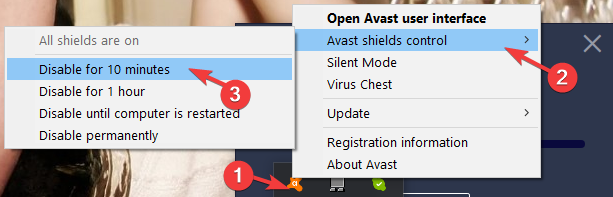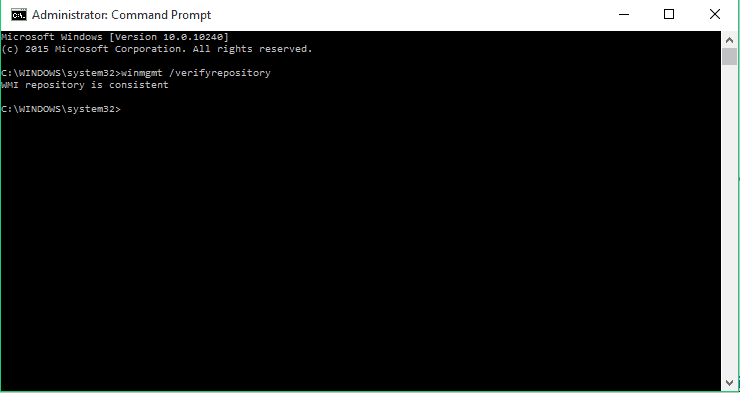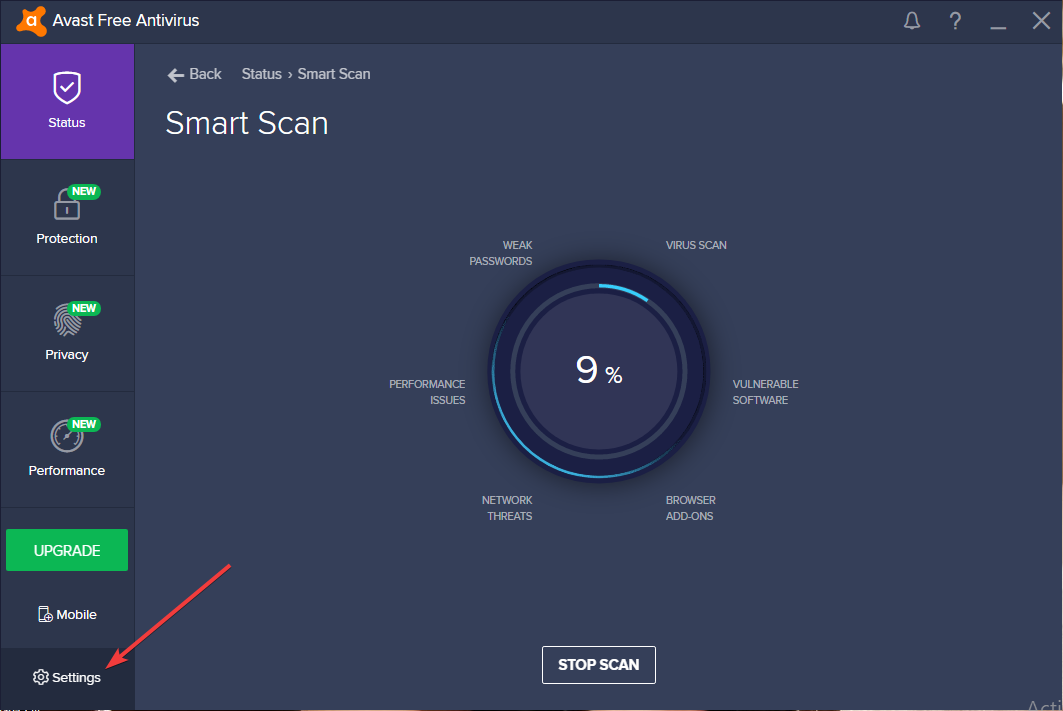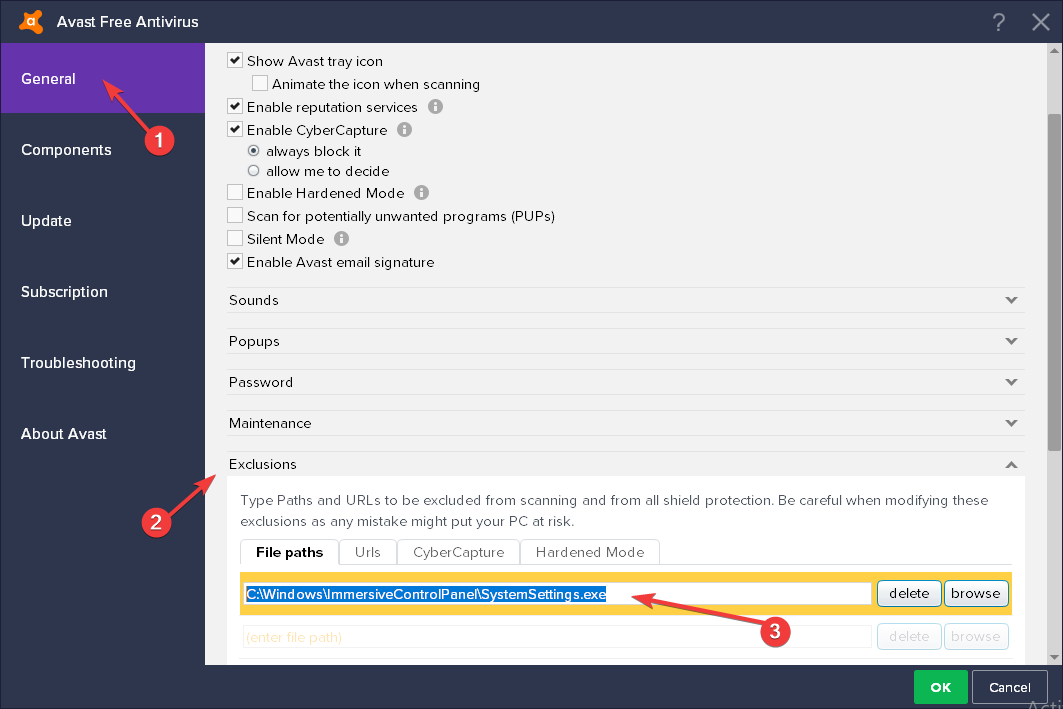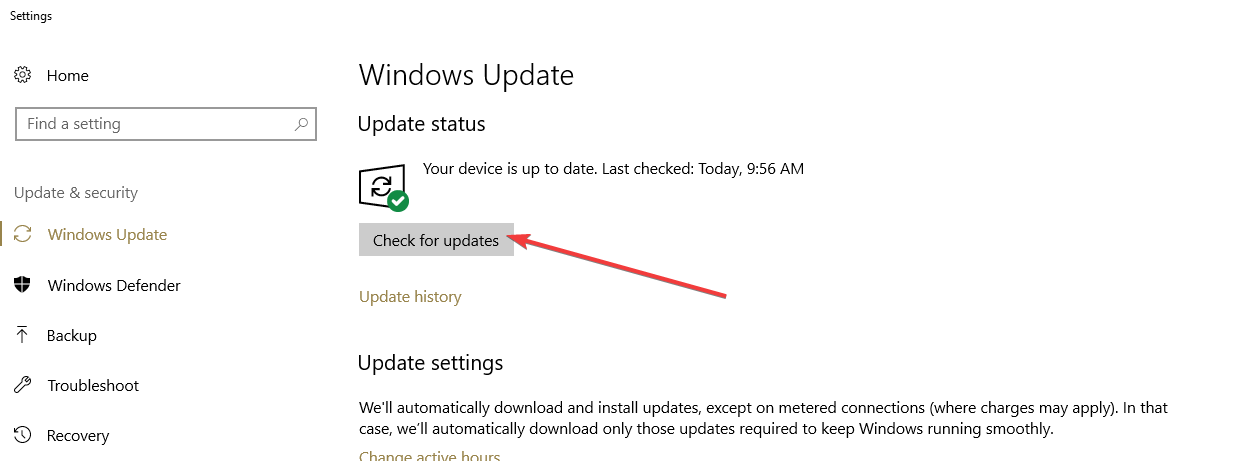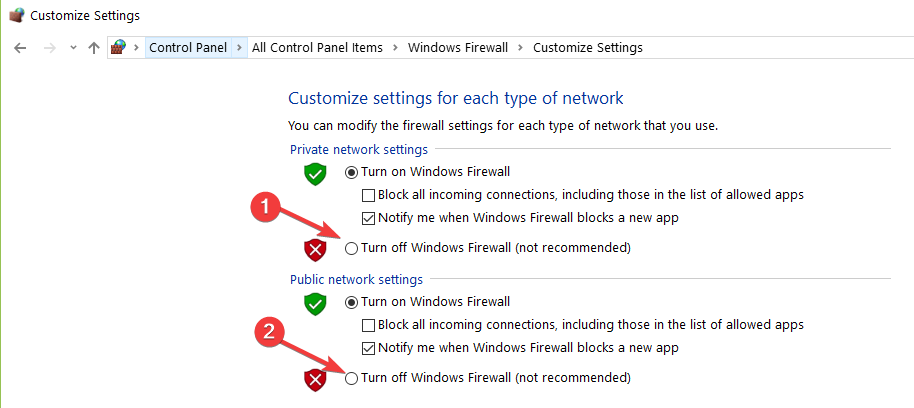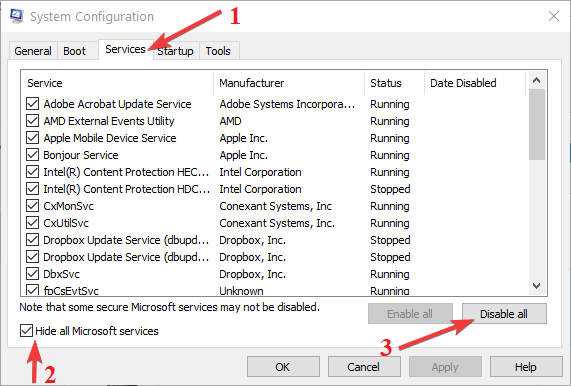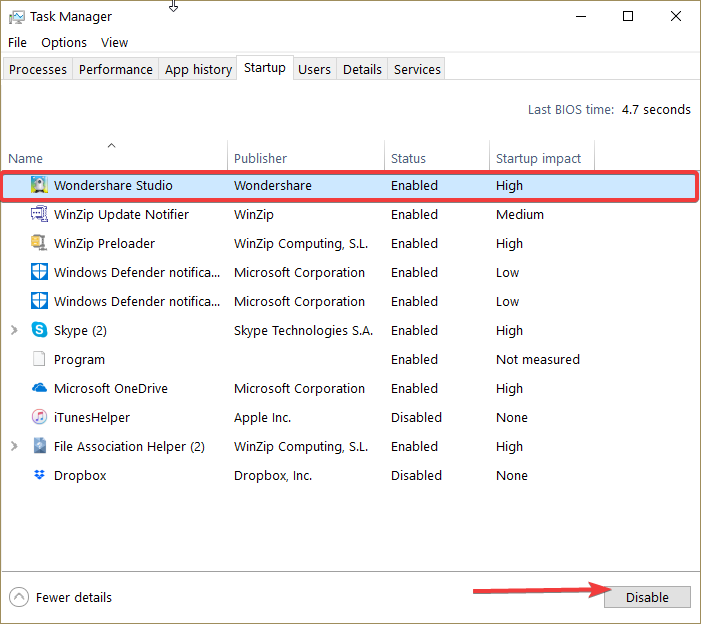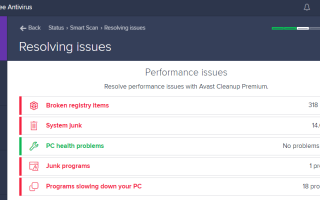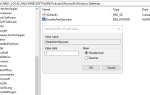Czy próbowałeś zainstalować Avast Antivirus na nowym komputerze z systemem Windows 10? Czasami użytkownicy mogą napotkać poważne problemy z oprogramowaniem Avast dla systemu Windows 10.
Najbardziej denerwujący z nich jest fakt, że Avast nie rozpoznaje plików systemowych Windows jako części systemu operacyjnego i próbuje je usunąć.
W tym artykule dowiesz się, jak rozwiązać problemy z Avast w systemie Windows 10 i jaką wersję programu antywirusowego zainstalować.
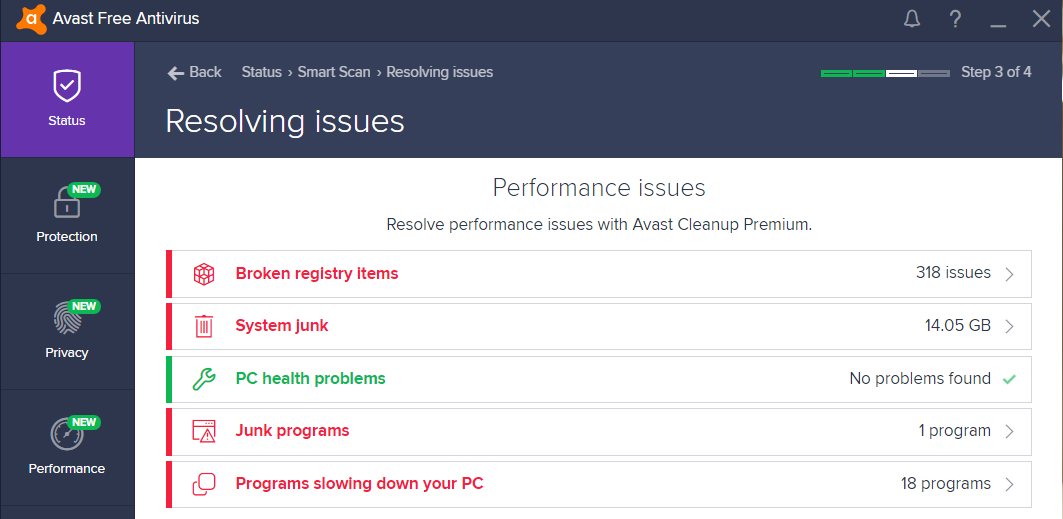
Avast jest jednym z najpopularniejszych programów antywirusowych. Wielu użytkowników, którzy korzystali z Avast we wcześniejszych wersjach systemu Windows, również zainstalowało go w systemie Windows 10 — niektórzy z nich zmieniają zdanie i wybrali Windows Defender, ale to historia na inny dzień.
Ale nawet jeśli Avast Antivirus jest w pełni kompatybilny z systemem Windows 10, nadal mogą wystąpić pewne błędy. W tym artykule wymienimy najczęstsze problemy zgłaszane przez użytkowników oraz odpowiadające im rozwiązania.
Warto wspomnieć, że często użytkownicy Avast Antivirus napotykają błędy BSOD po zainstalowaniu najnowszej wersji systemu Windows 10 na swoim komputerze. Ten problem występuje z powodu problemów ze zgodnością sterowników Avast i niektórych modeli procesorów.
Aby uniknąć tego problemu, zainstaluj najnowszą wersję Avast przed uaktualnieniem komputera do najnowszej wersji systemu operacyjnego.
W przypadku innych problemów z Avast postępuj zgodnie z instrukcjami wymienionymi poniżej. Mamy nadzieję, że te rozwiązania będą dla Ciebie pomocne.
Co zrobić, jeśli Avast nie działa w systemie Windows 10
- Centrum akcji systemu Windows 10 nie rozpoznaje programu Avast
- Avast powoduje czarny ekran w systemie Windows 10
- Błąd „Process Trust” podczas instalacji Avast
- Avast Antivirus nie aktualizuje się
- Avast się nie uruchamia
1. Centrum akcji systemu Windows 10 nie rozpoznaje Avast
Jednym z najczęstszych problemów z Avast na Windows 10 jest to, że Centrum akcji nie rozpoznaje Avast.
Jeśli tak się stanie, prawdopodobnie w prawej dolnej części ekranu pojawi się wyskakujące okienko z informacją, że „Windows Defender i Avast Antivirus są wyłączone” lub „Windows nie znalazł programu antywirusowego”.
Na szczęście istnieje na to łatwe rozwiązanie, wystarczy wykonać poniższe czynności.
Po pierwsze, spróbujemy wyłączyć Avast Antivirus, a następnie włączyć go ponownie, aby zmusić system Windows 10 do rozpoznania:
- Kliknij prawym przyciskiem myszy ikonę Avast na pasku zadań
- Przejdź do kontroli Tarcz i wybierz Wyłącz na 10 minut

- Następnie włącz go ponownie w ten sam sposób i wybierz opcję Włącz wszystkie tarcze
Powinno to pomóc systemowi Windows 10 rozpoznać Avast, a wyżej wymienione wiadomości nie powinny już Ci przeszkadzać. Ale jeśli problem nadal występuje, masz jeszcze jedną możliwość wypróbowania. Oto dokładnie, co musisz zrobić:
- Kliknij prawym przyciskiem myszy menu Start i wybierz polecenie Wiersz polecenia (administrator)
- W wierszu polecenia wpisz winmgmt / Verrerepository > naciśnij Enter.

- Jeśli pojawi się komunikat „Repozytorium WMI jest spójne — nie wykryto żadnych problemów”, wpisz „winmgmt / resetrepository” i naciśnij klawisz Enter.
- Jeśli pojawi się komunikat „Repozytorium WMI jest niespójne — wykryto problemy”, wpisz „winmgmt / salvagerepository” i naciśnij klawisz Enter.
- Jeśli pojawi się komunikat „Odzyskano repozytorium WMI — repozytorium WMI zostało pomyślnie odbudowane”, przejdź do ostatniego kroku.
- Teraz zresetuj komputer.
2. Avast powoduje czarny ekran w systemie Windows 10
Niektórzy użytkownicy zgłaszali również, że instalacja Avast na Windows 10 spowodowała problemy z czarnym ekranem. Nie jest to częsty problem, ale jeśli wystąpił, możesz wypróbować następujące rozwiązanie:
- Kliknij ikonę Avast na pasku zadań i otwórz interfejs użytkownika Avast
- Przejdź do karty Ustawienia, a następnie do Ogólne

- Przejdź do opcji Wykluczenia, kliknij dodaj i dodaj następujący adres do wykluczeń:
- C: WindowsExplorer.exe ”i„ C: WindowsImmersiveControlPanelSystemSettings.exe

- C: WindowsExplorer.exe ”i„ C: WindowsImmersiveControlPanelSystemSettings.exe
- Zrestartuj swój komputer.
Po tym nie powinieneś już mieć problemu z czarnym ekranem. Ale jeśli to zrobisz, być może problem nie jest związany z Avastem, dlatego zalecamy zapoznanie się z naszym artykułem na temat rozwiązywania problemów z ekranem w systemie Windows 10, aby uzyskać dodatkowe rozwiązania.
- PRZECZYTAJ TAKŻE: Poprawka: funkcja „rozwiąż wszystko” Avast nie działa w systemie Windows 10
3. Błąd zaufania procesu podczas instalacji Avast
Ten komunikat o błędzie czasami pojawia się, gdy próbujesz zainstalować Avast na Windows 10. Mianowicie, pojawi się komunikat wyskakujący krytyczny błąd „Process Trust” z komunikatem „Avast nie ufa instalatorowi Avast”. Oznacza to, że nie możesz zainstalować Avast na swoim komputerze.
Ten błąd pojawia się z powodu konfliktu między Avast a bieżącym programem antywirusowym. Więc po prostu wyłącz swój obecny program antywirusowy (w większości przypadków jest to Windows Defender) i spróbuj ponownie zainstalować Avast. Tym razem nie powinieneś mieć żadnych problemów.
Ten błąd przypomina, że zainstalowanie dwóch programów antywirusowych na komputerze nie jest dobrą rzeczą.
Windows 10 uniemożliwia instalację antywirusa? W ten sposób możesz rozwiązać problem.
4. Avast Antivirus nie aktualizuje się
Czasami Avast może nie zaktualizować definicji wirusów. Jest to dość poważny problem, ponieważ naraża komputer na najnowsze zagrożenia.
Jeśli nie możesz zainstalować najnowszych aktualizacji Avast, postępuj zgodnie z sugestiami wymienionymi poniżej:
- Zaktualizuj system operacyjny — uruchamianie przestarzałych wersji systemu Windows może uniemożliwić poprawne działanie innych aplikacji i programów. Przejdź do Ustawienia> Aktualizacja Bezpieczeństwo> Aktualizacje Windows> sprawdź dostępność aktualizacji.

- Tymczasowo wyłącz zaporę / VPN. Czasami zapora może uniemożliwić zainstalowanie najnowszych aktualizacji oprogramowania na komputerze. Przejdź do Start> wpisz „firewall”> kliknij dwukrotnie „Windows Firewall”. Kliknij opcję „Włączanie i wyłączanie Zapory systemu Windows”> wyłącz ochronę zapory.

- Czysty rozruch komputera. To rozwiązanie pozwala uruchomić system Windows 10 przy użyciu minimalnego zestawu programów i sterowników. Konflikt oprogramowania może również blokować aktualizacje Avast. To obejście pomaga wyeliminować konflikty oprogramowania jako potencjalną przyczynę tego problemu. Oto kroki, które należy wykonać:
- Rodzaj Konfiguracja systemu w polu wyszukiwania> naciśnij Enter
- Na Usługi tab> wybierz Ukryj wszystkie usługi Microsoft pole wyboru> kliknij Wyłącz wszystkie.

- Na Uruchomienie tab> kliknij Otwórz Menedżera zadań.
- Na Uruchomienie zakładka w Menedżer zadań> wybierz wszystkie elementy> kliknij Wyłączyć.

- Zamknij Menadżer zadań.
- Na karcie Uruchamianie okna dialogowego Konfiguracja systemu> kliknij OK.
- Uruchom ponownie komputer i spróbuj zaktualizować Avast.
5. Avast się nie uruchamia
Jeśli Avast nie załaduje się, możesz spróbować naprawić oprogramowanie. Wybierz Start> wpisz „panel sterowania”> uruchom Panel sterowania> przejdź do Programy> Odinstaluj program> Wybierz Avast> Wybierz Napraw.
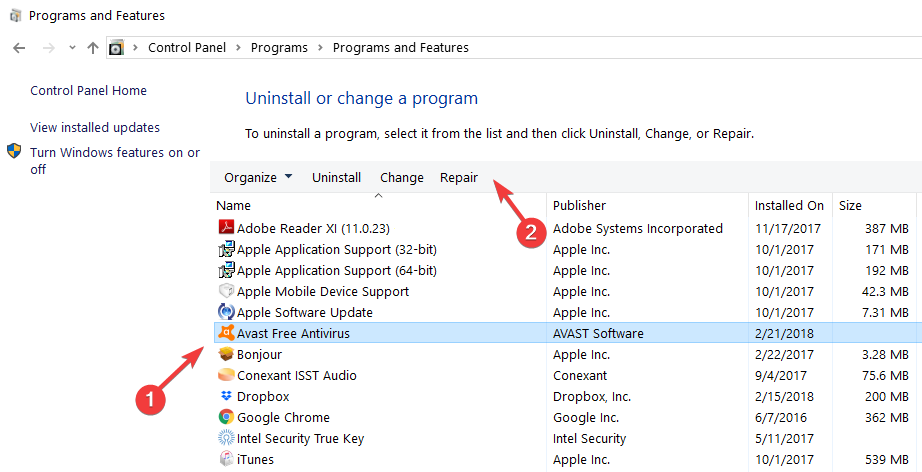
Po zakończeniu procesu możesz ponownie uruchomić komputer i sprawdzić, czy problem nadal występuje.
Jeśli Avast nadal się nie otwiera, możesz również skorzystać z sugerowanych rozwiązań, aby rozwiązać problemy z aktualizacją Avast.
To wszystko, mam nadzieję, że ten artykuł opisał wszystkie główne błędy Avast, które możesz napotkać w systemie Windows 10, i że pomógł ci również je rozwiązać.
Również jeśli masz dodatkowe pytania dotyczące tego tematu, napisz do nas wiersz w sekcji komentarzy poniżej, a my pomożemy Ci jak najszybciej.